Când vine vorba de platforme de blogging, două nume ne apar de obicei în minte: WordPress și Blogger. Dacă nu știți ce sunt ele, o să încerc o analogie: când cineva pronunță cuvântul „locuință”, ne gândim de obicei la o casă sau la un apartament. Informațiile de mai jos se adresează viitorilor mei colaboratori într-ale scrisului pe platforma Blogger dar pot fi utile, în principiu, oricărui începător.
Ca să puteți scrieți pe un blog Blogger (indiferent al cui ar fi) vă trebuie un cont Google, pe care vi-l puteți face gratuit aici. De notat că este permis să aveți mai multe conturi și chiar să utilizați pseudonime în locul datelor din buletin. Puteți sări și peste numărul de telefon, iar dacă cumva vă este cerut pentru confirmare, îl puteți șterge ulterior.
Odată ce v-ați ales un cont și v-ați logat pe el, intrați pe Blogger. Dacă e prima dată când folosiți Blogger de pe acel cont, veți fi întrebat în ce limbă să fie interfața și dacă vreți să folosiți profilul Google+ sau un profil Blogger limitat. Prima e varianta mai nouă și recomandată dar implică semnarea articolelor cu numele pe care v-ați făcut contul Google. Profilul limitat vă permite alegerea unui nume sau pseudonim nou, separat de datele din cont, exclusiv pentru bloguri. Alegeți ce doriți.
În acest moment ar trebui să-mi cereți o invitație, pe care o s-o primiți pe mail. Deschideți mesajul, dați click pe linkul de acolo și apoi pe butonul de confirmare și când veți reintra în panoul Blogger veți observa un blog nou, pe care puteți scrie articole.
Arată ca în imaginea de mai jos (click pe ea pentru mărire):
La primul articol pe care-l scrieți vă rog să dați click în partea dreaptă, la opțiuni (Options în imagine), și să alegeți Press “Enter” for line breaks în loc de Use <br> tag, care este valoarea implicită. Setarea asta trebuie făcută o singură dată per blog, deoarece rămâne memorată și pentru articolele următoare.
Eu vă recomand să scrieți articolele direct în editorul Blogger. Dacă totuși vreți să le scrieți în altceva, de exemplu în Word, vă rog să comutați editorul în modul „HTML” (vedeți cele două butoane din stânga sus) înainte de a face copy/paste, după care să comutați la loc în modul „Compose” („Scrieți” în limba română). Altfel, adică dacă faceți copierea din Word direct în modul obișnuit de scriere al editorului, textul va fi copiat cu tot cu formatările din Word, lucru nedorit. O alternativă la această metodă este să folosiți programul Notepad din Windows pe post de intermediar, adică să copiați din Word în Notepad și apoi din Notepad în editorul Blogger.
Ca să puneți un link în articol, vă puteți folosi de butonul pe care scrie Link din bara de instrumente de sus. Fie dați click pe el și alegeți textul de afișat + adresa URL a paginii spre care faceți trimitere, fie selectați cu mouse-ul o porțiune de text și apoi dați click pe buton, caz în care linkul va fi pus pe porțiunea de text selectată. În ambele cazuri însă aveți grijă ca opțiunea Open this link in a new window să fie bifată iar opțiunea Add 'rel=nofollow' attribute nu.
Cu titlu informativ, ultima opțiune îi spune lui Google să nu indexeze acest link și se folosește atunci când nu vreți să recomandați pagina din legătură, de exemplu pentru că are un conținut de proastă calitate. Ziceam să nu fie bifată, o puteți totuși bifa în cazul articolelor scrise la liber, adică pe o temă aleasă de voi, în care să zicem puneți link spre un site pe care îl criticați, adică îl dați exemplu negativ.
O imagine valorează cât o mie de cuvinte, spuneau chinezii. Butonul care inserează o mie de cuvinte în text se află tot sus, în bara de instrumente, imediat în dreapta celui pentru link. Vă permite să inserați o imagine de pe calculator, de pe telefon, de pe camera web, dintr-un album foto personal sau chiar o imagine externă, specificându-i adresa URL. Nu folosiți însă ultima opțiune; practica se numește hotlinking și este considerată o impolitețe în mediul virtual.
În schimb, căutați pe Google imagini cu drepturi de reutilizare, pentru a nu putea fi acuzați de furt intelectual. Descărcați imaginea cea mai potrivită și apoi urcați-o pe blog, folosind acel buton. Imaginea poate fi urcată și cu mouse-ul, prin Drag & Drop, dar cea mai mare flexibilitate în setarea și poziționarea ei o aveți atunci când folosiți acel buton. La sfârșitul articolului precizați în format text (fără link) sursa imaginii (exemplu: „sursă foto: wikipedia.org” sau „imagine via site.com”).
Dând click pe imagine, veți putea seta mărimea ei, alinierea și proprietățile. La proprietăți veți putea seta atributele title și alt alt, unde e bine să treceți o denumire sugestivă (ce reprezintă acea imagine?). Astfel Google vă va trimite vizitatori care caută imagini cu acel nume. În plus, titlul imaginii apare când vă poziționați cu mouse-ul deasupra ei, în timpul citirii articolului publicat.
Imaginile de pe blog se salvează într-o zonă a contului vostru Google. Spațiul disponibil pentru ele este practic nelimitat.
Meniul din dreapta vă permite să adăugați etichete (labels) articolului scris. Eu vă recomand să le folosiți pe post de categorii, câte una pentru fiecare articol, în funcție de tematica lui: Cultură, Societate, Știri, Filme, Umor, Sport etc.
Publicarea unui articol se face dând click pe butonul portocaliu Publish din dreapta sus. Dacă ați programat ca articolul să apară la o anumită dată și oră (opțiunea Schedule/Programare din meniul din dreapta), atunci articolul o să apară la acea dată și oră (dar trebuie să dați totuși click pe Publish, altfel el va fi salvat ca ciornă). Dacă nu ați umblat la acea opțiune, publicarea va fi instantanee. Un articol publicat poate fi editat și actualizat.
Atenție: Momentan există niște probleme la Blogger, care fac ca după ce actualizezi un articol publicat să apară, în unele cazuri, încă unul cu același nume și conținut, în draft (ciornă). În acest caz ștergeți articolul ciornă având însă grijă să nu-l ștergeți și pe cel bun. O altă persoană s-a plâns pe Facebook că i-au dispărut câteva articole programate spre publicare. Așadar, dacă folosiți programarea, salvați o copie a codului HTML al articolului pe calculator, pentru siguranță. Cel puțin în perioada asta, până rezolvă (sper cât mai repede) cei de la Blogger problemele.
Unii bloggeri preiau cu nonșalanță textele altora și le publică ca și cum ar fi ale lor. Dar pentru că noi nu suntem plagiatori, articolele pe care le scriem vor fi întotdeauna originale, produse de creierul nostru și scrise cu mânuța noastră, negăsindu-se altundeva pe net sau în offline (cărți, reviste), nicăieri. Există, desigur, și cazuri în care dorim să comentăm un articol scris de altcineva, să dăm un citat (avem și un buton pentru asta în bara de instrumente) sau chiar să copiem un fragment dintr-o carte ce ne-a impresionat. În toate aceste cazuri vom menționa sursa, dacă se poate prin link. Nu este necesar să menționați sursa atunci când preluați idei dintr-un alt articol (deși ar fi frumos) dar aveți grijă să le dezvoltați cu cuvintele voastre. În sfârșit, puteți traduce materiale din alte limbi, dar tot așa, indicați sursa. Ce nu puteți face nici măcar atunci când indicați sursa este să preluați cuvânt cu cuvânt articole întregi, scrise în limba română. În concluzie, articolul scris de voi trebuie să includă și un efort creativ, iar dacă tot ce ați făcut este să dați copy/paste, atunci nici măcar specificarea sursei nu vă mai salvează.
Articolele pe care le veți scrie pentru mine vor fi verificate cu softuri împotriva plagierii iar eventualele rezultate pozitive se vor solda cu încetarea oricărei colaborări și sistarea oricăror plăți sau beneficii de care vă bucurați sau ar fi trebuit să vă bucurați conform activității de până atunci.
sursă foto 1: pixabay.com
Crearea unui cont
Ca să puteți scrieți pe un blog Blogger (indiferent al cui ar fi) vă trebuie un cont Google, pe care vi-l puteți face gratuit aici. De notat că este permis să aveți mai multe conturi și chiar să utilizați pseudonime în locul datelor din buletin. Puteți sări și peste numărul de telefon, iar dacă cumva vă este cerut pentru confirmare, îl puteți șterge ulterior.
Odată ce v-ați ales un cont și v-ați logat pe el, intrați pe Blogger. Dacă e prima dată când folosiți Blogger de pe acel cont, veți fi întrebat în ce limbă să fie interfața și dacă vreți să folosiți profilul Google+ sau un profil Blogger limitat. Prima e varianta mai nouă și recomandată dar implică semnarea articolelor cu numele pe care v-ați făcut contul Google. Profilul limitat vă permite alegerea unui nume sau pseudonim nou, separat de datele din cont, exclusiv pentru bloguri. Alegeți ce doriți.
În acest moment ar trebui să-mi cereți o invitație, pe care o s-o primiți pe mail. Deschideți mesajul, dați click pe linkul de acolo și apoi pe butonul de confirmare și când veți reintra în panoul Blogger veți observa un blog nou, pe care puteți scrie articole.
Editorul de postări
Arată ca în imaginea de mai jos (click pe ea pentru mărire):
La primul articol pe care-l scrieți vă rog să dați click în partea dreaptă, la opțiuni (Options în imagine), și să alegeți Press “Enter” for line breaks în loc de Use <br> tag, care este valoarea implicită. Setarea asta trebuie făcută o singură dată per blog, deoarece rămâne memorată și pentru articolele următoare.
Eu vă recomand să scrieți articolele direct în editorul Blogger. Dacă totuși vreți să le scrieți în altceva, de exemplu în Word, vă rog să comutați editorul în modul „HTML” (vedeți cele două butoane din stânga sus) înainte de a face copy/paste, după care să comutați la loc în modul „Compose” („Scrieți” în limba română). Altfel, adică dacă faceți copierea din Word direct în modul obișnuit de scriere al editorului, textul va fi copiat cu tot cu formatările din Word, lucru nedorit. O alternativă la această metodă este să folosiți programul Notepad din Windows pe post de intermediar, adică să copiați din Word în Notepad și apoi din Notepad în editorul Blogger.
Inserarea unui link
Ca să puneți un link în articol, vă puteți folosi de butonul pe care scrie Link din bara de instrumente de sus. Fie dați click pe el și alegeți textul de afișat + adresa URL a paginii spre care faceți trimitere, fie selectați cu mouse-ul o porțiune de text și apoi dați click pe buton, caz în care linkul va fi pus pe porțiunea de text selectată. În ambele cazuri însă aveți grijă ca opțiunea Open this link in a new window să fie bifată iar opțiunea Add 'rel=nofollow' attribute nu.
Cu titlu informativ, ultima opțiune îi spune lui Google să nu indexeze acest link și se folosește atunci când nu vreți să recomandați pagina din legătură, de exemplu pentru că are un conținut de proastă calitate. Ziceam să nu fie bifată, o puteți totuși bifa în cazul articolelor scrise la liber, adică pe o temă aleasă de voi, în care să zicem puneți link spre un site pe care îl criticați, adică îl dați exemplu negativ.
Adăugarea unei imagini
O imagine valorează cât o mie de cuvinte, spuneau chinezii. Butonul care inserează o mie de cuvinte în text se află tot sus, în bara de instrumente, imediat în dreapta celui pentru link. Vă permite să inserați o imagine de pe calculator, de pe telefon, de pe camera web, dintr-un album foto personal sau chiar o imagine externă, specificându-i adresa URL. Nu folosiți însă ultima opțiune; practica se numește hotlinking și este considerată o impolitețe în mediul virtual.
În schimb, căutați pe Google imagini cu drepturi de reutilizare, pentru a nu putea fi acuzați de furt intelectual. Descărcați imaginea cea mai potrivită și apoi urcați-o pe blog, folosind acel buton. Imaginea poate fi urcată și cu mouse-ul, prin Drag & Drop, dar cea mai mare flexibilitate în setarea și poziționarea ei o aveți atunci când folosiți acel buton. La sfârșitul articolului precizați în format text (fără link) sursa imaginii (exemplu: „sursă foto: wikipedia.org” sau „imagine via site.com”).
Dând click pe imagine, veți putea seta mărimea ei, alinierea și proprietățile. La proprietăți veți putea seta atributele title și alt alt, unde e bine să treceți o denumire sugestivă (ce reprezintă acea imagine?). Astfel Google vă va trimite vizitatori care caută imagini cu acel nume. În plus, titlul imaginii apare când vă poziționați cu mouse-ul deasupra ei, în timpul citirii articolului publicat.
Imaginile de pe blog se salvează într-o zonă a contului vostru Google. Spațiul disponibil pentru ele este practic nelimitat.
Etichetarea și publicarea unui articol
Meniul din dreapta vă permite să adăugați etichete (labels) articolului scris. Eu vă recomand să le folosiți pe post de categorii, câte una pentru fiecare articol, în funcție de tematica lui: Cultură, Societate, Știri, Filme, Umor, Sport etc.
Publicarea unui articol se face dând click pe butonul portocaliu Publish din dreapta sus. Dacă ați programat ca articolul să apară la o anumită dată și oră (opțiunea Schedule/Programare din meniul din dreapta), atunci articolul o să apară la acea dată și oră (dar trebuie să dați totuși click pe Publish, altfel el va fi salvat ca ciornă). Dacă nu ați umblat la acea opțiune, publicarea va fi instantanee. Un articol publicat poate fi editat și actualizat.
Atenție: Momentan există niște probleme la Blogger, care fac ca după ce actualizezi un articol publicat să apară, în unele cazuri, încă unul cu același nume și conținut, în draft (ciornă). În acest caz ștergeți articolul ciornă având însă grijă să nu-l ștergeți și pe cel bun. O altă persoană s-a plâns pe Facebook că i-au dispărut câteva articole programate spre publicare. Așadar, dacă folosiți programarea, salvați o copie a codului HTML al articolului pe calculator, pentru siguranță. Cel puțin în perioada asta, până rezolvă (sper cât mai repede) cei de la Blogger problemele.
Conținutul articolelor
Unii bloggeri preiau cu nonșalanță textele altora și le publică ca și cum ar fi ale lor. Dar pentru că noi nu suntem plagiatori, articolele pe care le scriem vor fi întotdeauna originale, produse de creierul nostru și scrise cu mânuța noastră, negăsindu-se altundeva pe net sau în offline (cărți, reviste), nicăieri. Există, desigur, și cazuri în care dorim să comentăm un articol scris de altcineva, să dăm un citat (avem și un buton pentru asta în bara de instrumente) sau chiar să copiem un fragment dintr-o carte ce ne-a impresionat. În toate aceste cazuri vom menționa sursa, dacă se poate prin link. Nu este necesar să menționați sursa atunci când preluați idei dintr-un alt articol (deși ar fi frumos) dar aveți grijă să le dezvoltați cu cuvintele voastre. În sfârșit, puteți traduce materiale din alte limbi, dar tot așa, indicați sursa. Ce nu puteți face nici măcar atunci când indicați sursa este să preluați cuvânt cu cuvânt articole întregi, scrise în limba română. În concluzie, articolul scris de voi trebuie să includă și un efort creativ, iar dacă tot ce ați făcut este să dați copy/paste, atunci nici măcar specificarea sursei nu vă mai salvează.
Articolele pe care le veți scrie pentru mine vor fi verificate cu softuri împotriva plagierii iar eventualele rezultate pozitive se vor solda cu încetarea oricărei colaborări și sistarea oricăror plăți sau beneficii de care vă bucurați sau ar fi trebuit să vă bucurați conform activității de până atunci.
sursă foto 1: pixabay.com


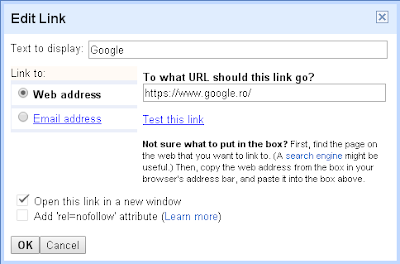
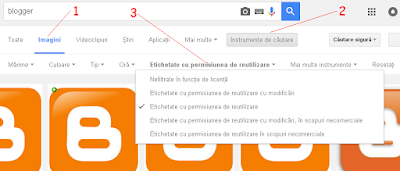

0 comentarii
Pentru afișarea avatarului, utilizați un cont Google. Nu faceți reclamă: comentariile cu linkuri spre magazine online (inclusiv pe nick) vor fi marcate cu spam. Lucru pe care probabil nu-l doriți, dacă ne gândim că blogul de față e găzduit de Google.